使用U盘安装Win7系统教程(详细步骤和技巧,轻松安装Win7系统)
![]() lee007
2024-06-14 11:21
311
lee007
2024-06-14 11:21
311
在电脑维护和系统重装过程中,使用U盘安装Win7系统是一个非常便捷和高效的方法。与传统的光盘安装方式相比,U盘安装更加快捷、方便,并且可以重复使用。本文将详细介绍如何使用U盘安装Win7系统的步骤和技巧,帮助读者轻松完成系统安装。
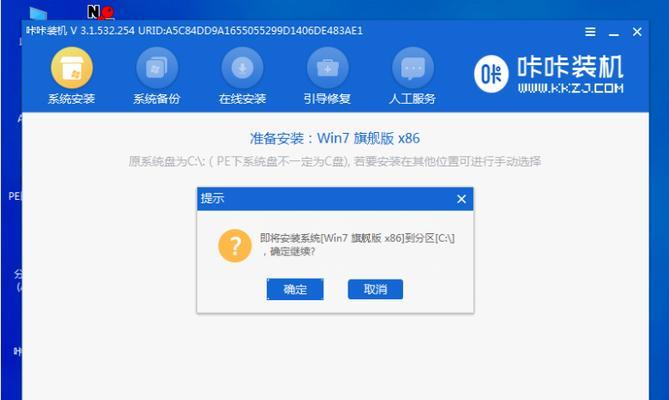
一、准备工作:获取Win7系统镜像文件
1.选择可靠的来源:确保从官方渠道或可信赖的网站下载Win7系统镜像文件。
2.确认系统位数:根据自己电脑的位数,选择对应的Win7系统镜像文件,如32位或64位。
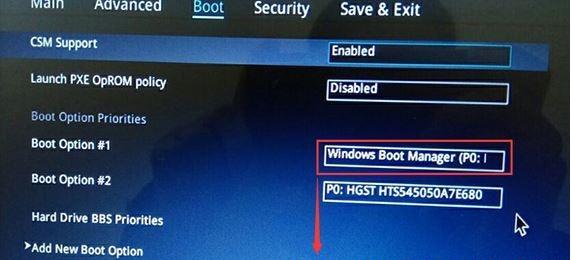
3.检查系统配置:确认自己的电脑硬件配置是否满足Win7系统要求。
二、制作U盘引导盘
4.下载制作工具:下载并安装一个可靠的U盘制作工具,如Rufus。
5.插入U盘:将空白U盘插入电脑的USB接口,并备份U盘中的重要数据。
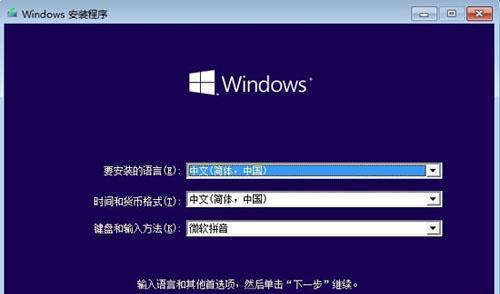
6.打开制作工具:运行Rufus软件,选择U盘和Win7系统镜像文件。
7.格式化U盘:在Rufus中选择“MBR”或“UEFI”引导方式,并点击“开始”按钮,等待制作完成。
三、在U盘中安装Win7系统
8.设置电脑启动顺序:重启电脑,进入BIOS设置界面,将U盘设为启动优先。
9.保存设置:保存更改并退出BIOS设置,电脑将自动从U盘启动。
10.进入Win7安装界面:根据提示,选择语言和地区设置,然后点击“下一步”按钮。
11.同意许可协议:阅读并接受微软许可协议,然后点击“下一步”按钮。
12.选择安装类型:根据需要选择自定义安装或者升级安装,然后点击“下一步”按钮。
13.分区和格式化:根据自己需求,在分区界面进行磁盘分区和格式化操作。
14.安装系统:选择分区后,点击“下一步”按钮开始安装Win7系统,等待安装完成。
15.完成安装:根据提示,设置用户名、密码和网络等信息,最后点击“完成”按钮。
使用U盘安装Win7系统是一种方便快捷的方式,只需准备好Win7系统镜像文件和一个空白U盘,然后按照上述步骤进行操作即可完成安装。通过U盘安装,不仅能够节省时间,还能够方便地进行系统的维护和升级。希望本文提供的教程能够帮助读者顺利完成Win7系统的安装。
转载请注明来自装机之友,本文标题:《使用U盘安装Win7系统教程(详细步骤和技巧,轻松安装Win7系统)》
标签:盘安装系统
- 最近发表
-
- 180号码段的优势与发展(探索180号码段在通信领域的巨大潜力)
- 家用扫地机器人(智能家居+人工智能,开启家庭清洁新篇章)
- 小米Note2手机的综合评测(体验小米Note2手机,看看它到底如何)
- 探索380t的卓越性能与功能(颠覆传统的行业标杆,拥抱未来的创新科技)
- i7-4980HQ处理器的卓越性能与应用领域(领先的处理器技术推动计算机性能的飞跃)
- 开博尔F5(打造顶级体验,满足个性化需求)
- 小龙虾的食用价值与文化影响(从水域到餐桌,探寻小龙虾的魅力与特点)
- 美图手机2(探索美图手机2的卓越功能与精美外观)
- 王顺丰(奋斗、拼搏、成功——王顺丰的成长历程)
- 三星C9Pro散热性能测试及评测(高效散热系统为您带来更流畅的体验)

